24. 选项卡视图部件
一、选项卡部件
选项卡视图部件常用于多页面的切换,它的每一个页面就相当于一个容器,用户可以往里面装入自己需要的内容(例如其他的部件)。
选项卡视图部件由 按钮矩阵 和 主体容器 两部分组成,如果用户需要修改这两部分的样式,则必须先获取相应的组成部分。
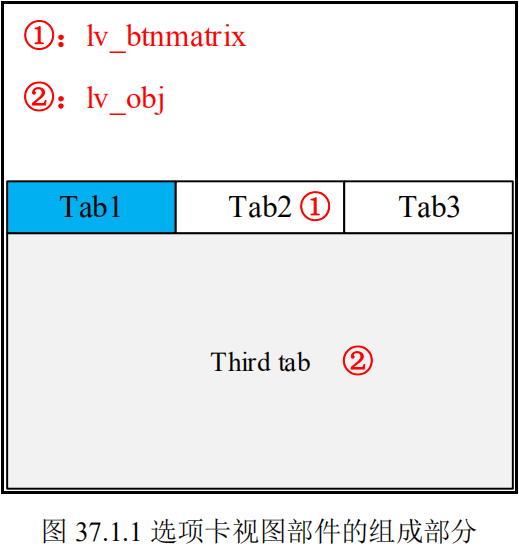
LVGL 官方提供了一些与选项卡视图部件相关 API。
lv_obj_t * lv_tabview_create(lv_obj_t * parent); // 创建选项卡视图部件
void lv_tabview_set_tab_bar_position(lv_obj_t * obj, lv_dir_t dir); // 设置选项卡的选项位置
void lv_tabview_set_tab_bar_size(lv_obj_t * obj, int32_t size); // 设置选项卡的选项大小
lv_obj_t * lv_tabview_add_tab(lv_obj_t * obj, const char * name); // 添加选项卡
lv_obj_t * lv_tabview_get_content(lv_obj_t * tv); // 获取选项卡容器对象
#define lv_tabview_get_tab_btns lv_tabview_get_tab_bar
lv_obj_t * lv_tabview_get_tab_bar(lv_obj_t * tv); // 获取按键矩阵对象
#define lv_tabview_set_act lv_tabview_set_active
void lv_tabview_set_active(lv_obj_t * obj, uint32_t idx, lv_anim_enable_t anim_en); // 设置当前显示的选项卡
#define lv_tabview_get_tab_act lv_tabview_get_tab_active
uint32_t lv_tabview_get_tab_active(lv_obj_t * obj); // 获取当前显示的选项卡
用户需要 创建选项卡视图部件,可调用 lv_tabview_create() 函数。
/**
* @brief 创建选项卡视图部件
*
* @param parent 指向父部件的指针
* @return lv_obj_t* 指向选项卡视图部件的指针
*/
lv_obj_t * lv_tabview_create(lv_obj_t * parent);
在创建完选项卡部件之后,我们可以调用 lv_tabview_set_tab_bar_position() 函数来 设置选项卡的选项位置。
/**
* @brief 设置选项卡的选项位置
*
* @param obj 指向父部件的指针
* @param dir 选项位置
*/
void lv_tabview_set_tab_bar_position(lv_obj_t * obj, lv_dir_t dir);
其中,位置的枚举值如下:
enum _lv_dir_t {
LV_DIR_NONE = 0x00,
LV_DIR_LEFT = (1 << 0),
LV_DIR_RIGHT = (1 << 1),
LV_DIR_TOP = (1 << 2),
LV_DIR_BOTTOM = (1 << 3),
LV_DIR_HOR = LV_DIR_LEFT | LV_DIR_RIGHT,
LV_DIR_VER = LV_DIR_TOP | LV_DIR_BOTTOM,
LV_DIR_ALL = LV_DIR_HOR | LV_DIR_VER,
};
然后,我们还可以通过 lv_tabview_set_tab_bar_size() 函数设置选项大小。
/**
* @brief 设置选项卡的选项大小
*
* @param obj 指向父部件的指针
* @param size 选项的大小
*/
void lv_tabview_set_tab_bar_size(lv_obj_t * obj, int32_t size);
在创建完选项卡部件之后,我们可以调用 lv_tabview_add_tab() 函数来 添加选项卡。
/**
* @brief 添加选项卡
*
* @param obj 指向选项卡视图部件的指针
* @param name 选项卡名称
* @return lv_obj_t* 指向选项卡容器对象的指针
*/
lv_obj_t * lv_tabview_add_tab(lv_obj_t * obj, const char * name);
选项卡视图部件 是由 按钮矩阵 和 主体容器 两部分组成,如果用户需要修改这两部分的样式,则必须先获取相应的组成部分。获取 按钮矩阵 和 主体容器 的相关函数分别为:lv_tabview_get_tab_btns()、lv_tabview_get_content()。
/**
* @brief 获取按键矩阵对象
*
* @param tv 指向选项卡视图部件的指针
* @return lv_obj_t* 选项卡按键矩阵对象
*/
lv_obj_t * lv_tabview_get_tab_btns(lv_obj_t * tv);
/**
* @brief 获取选项卡容器对象
*
* @param tv 指向选项卡视图部件的指针
* @return lv_obj_t* 指向选项卡容器对象的指针
*/
lv_obj_t * lv_tabview_get_content(lv_obj_t * tv);
二、实验例程
#include "lvgl.h"
#include "lv_port_disp_template.h"
#include "lv_port_indev_template.h"
int main(void)
{
HAL_Init();
System_Clock_Init(8, 336, 2, 7);
Delay_Init(168);
SPI_Simulate_Init();
// SRAM_Init();
TIM_Base_Init(&g_tim6_handle, TIM6, 83, 999);
__HAL_TIM_CLEAR_IT(&g_tim6_handle, TIM_IT_UPDATE); // 清除更新中断标志位
HAL_TIM_Base_Start_IT(&g_tim6_handle); // 使能更新中断,并启动计数器
lv_init();
lv_port_disp_init();
lv_port_indev_init();
// 测试代码
lv_obj_t *tableView = lv_tabview_create(lv_scr_act()); // 创建选项卡视图部件
lv_tabview_set_tab_bar_position(tableView, LV_DIR_TOP); // 设置选项卡的选项位置
lv_tabview_set_tab_bar_size(tableView, 50); // 设置选项的大小
lv_obj_t *tab1 = lv_tabview_add_tab(tableView, "Sakura"); // 添加选项卡
lv_obj_t *tab2 = lv_tabview_add_tab(tableView, "Mikoto");
lv_obj_t *tab3 = lv_tabview_add_tab(tableView, "Shana");
lv_obj_t *label1 = lv_label_create(tab1);
lv_obj_center(label1);
lv_obj_set_style_text_font(label1, &lv_font_montserrat_30, LV_PART_MAIN);
lv_label_set_text(label1, "Sakura");
lv_obj_t *label2 = lv_label_create(tab2);
lv_obj_center(label2);
lv_obj_set_style_text_font(label2, &lv_font_montserrat_30, LV_PART_MAIN);
lv_label_set_text(label2, "Mikoto");
lv_obj_t *label3 = lv_label_create(tab3);
lv_obj_center(label3);
lv_obj_set_style_text_font(label3, &lv_font_montserrat_30, LV_PART_MAIN);
lv_label_set_text(label3, "Shana");
lv_tabview_set_act(tableView, 1, LV_ANIM_ON); // 设置当前选项卡
lv_obj_t *button = lv_tabview_get_tab_btns(tableView); // 获取按钮部分
lv_obj_set_style_bg_color(button, lv_color_hex(0xFF1493), LV_STATE_DEFAULT); // 设置按钮的颜色
lv_obj_set_style_bg_opa(button, 255, LV_STATE_DEFAULT); // 设置按钮的背景不透明度
lv_obj_set_style_text_color(button, lv_color_hex(0x9400D3), LV_STATE_DEFAULT); // 设置按钮的字体颜色
lv_obj_t *content = lv_tabview_get_content(tableView); // 获取主体容器
lv_obj_set_style_bg_color(content, lv_color_hex(0x90EE90), LV_STATE_DEFAULT);
lv_obj_set_style_bg_opa(content, 255, LV_STATE_DEFAULT);
while (1)
{
lv_timer_handler();
Delay_ms(5);
}
return 0;
}



 浙公网安备 33010602011771号
浙公网安备 33010602011771号